Выберите объект, к которому применена тень.
Выполните команды Object -> Drop Shadow (Объект -> Тень). Откроется диалоговое окно Drop Shadow.
Снимите флажок Drop Shadow. Эффект тени будет отключен.
Программа InDesign позволяет применять команду Feather (Растушевка) к объектам для смягчения граней изображения.
Растушевка граней объекта
Выберите объект, текстовый фрейм или помещенное изображение, у которого вы хотите растушевать грани.
Выполните команды Object -> Feather (Объект -> Растушевка). Откроется диалоговое окно Feather (рис. 14).
Установите одноименный флажок. Появятся остальные опции управления. Включите флажок Preview (Предварительный просмотр), чтобы видеть изменения параметров настройки
В поле Feather Width (Ширина растушевки) установите ширину растушеванных краев.
Выберите одну из опций в списке Corners (Края) – рис. 15:
Sharp (Острый) служит для растушевки края объекта, острые углы остаются;
Round (Круглый) предназначена для растушевки и закругления острых углов изображения;
С помощью опции Diffuse (Рассеянный) грани объекта растушевываются, переходя от непрозрачного к прозрачному цвету.
Щелкните OK, чтобы завершить команду.
Используйте опцию Diffuse, если хотите добиться эффекта, аналогичного при выполнении команды Feather в программе Adobe Illustrator.
Удаление растушевки объекта
Выберите объект, к которому применена растушевка.
Выполните команды Object -> Feather (Объект -> Растушевка). Откроется диалоговое окно Feather.
Отключите одноименный флажок. Растушевка объекта будет удалена.
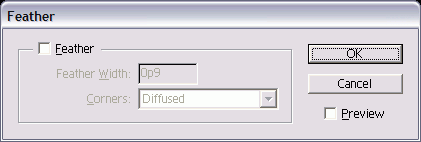
Рис. 14. Диалоговое окно Feather

Рис. 15. Инструмент Eyedropper в панели инструментов позволяет выбирать атрибуты объектов
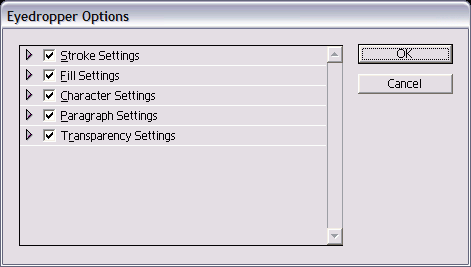
Рис. 16. Используйте диалоговое окно Eyedropper Options, чтобы выбрать и установить конкретный атрибут Eyedropper

Рис. 17. Инструмент Eyedropper белого цвета позволяет выбрать атрибуты объекта
 2020-01-15
2020-01-15 177
177








